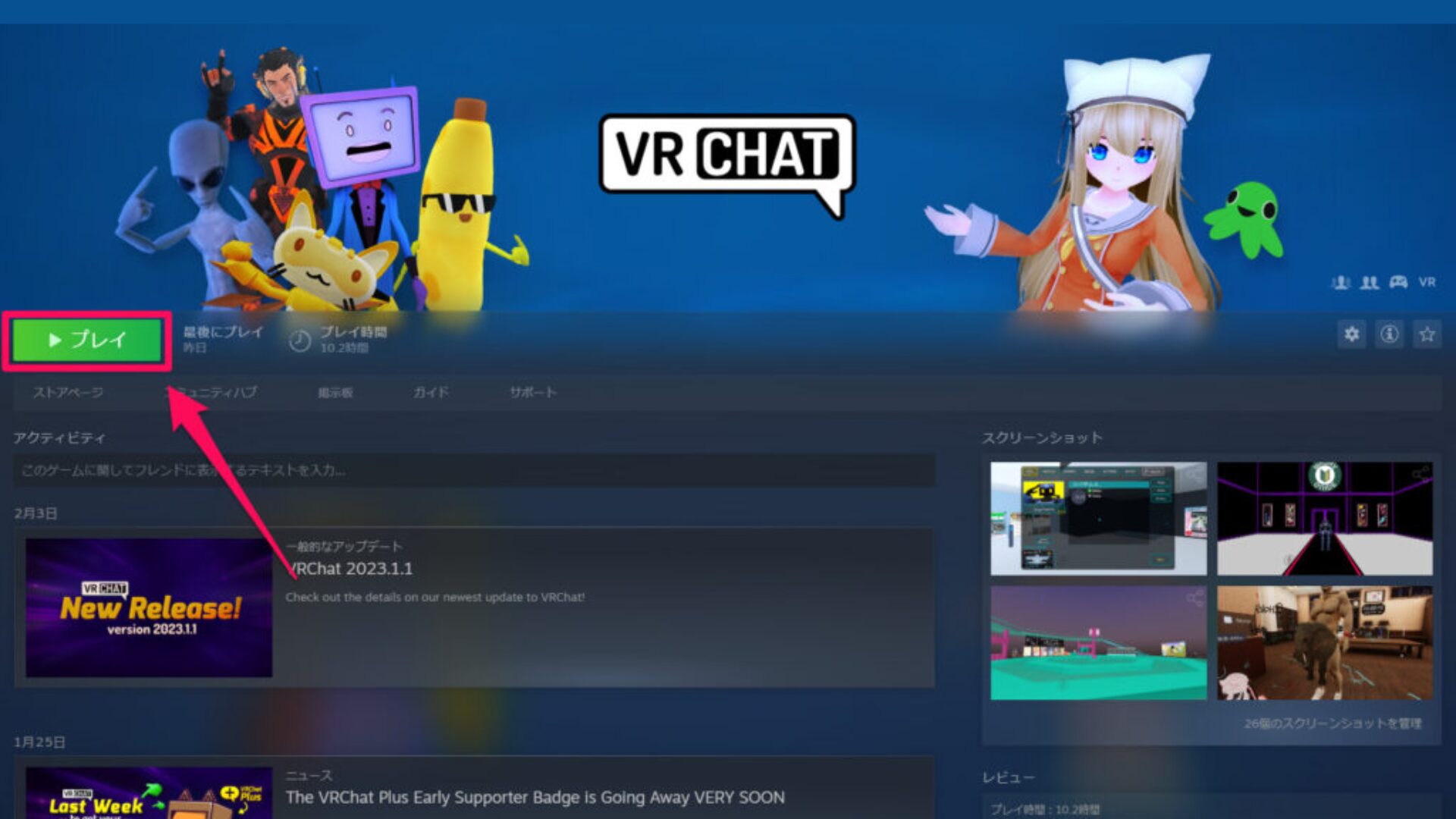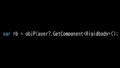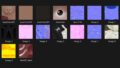はじめに
VRChat をプレイしようとした時に「Can’t Travel. You are in offline testing mode, and cannot travel to online worlds. If you are trying to use VRChat normally, please ensure you start VRChat by starting launch.exe. You may need to update your shortcut.」というエラーメッセージが表示されて VRChat をプレイできなくなったので、その時に自分が実際に試してみて VRChat をプレイできる状態になった方法をいくつか紹介します。
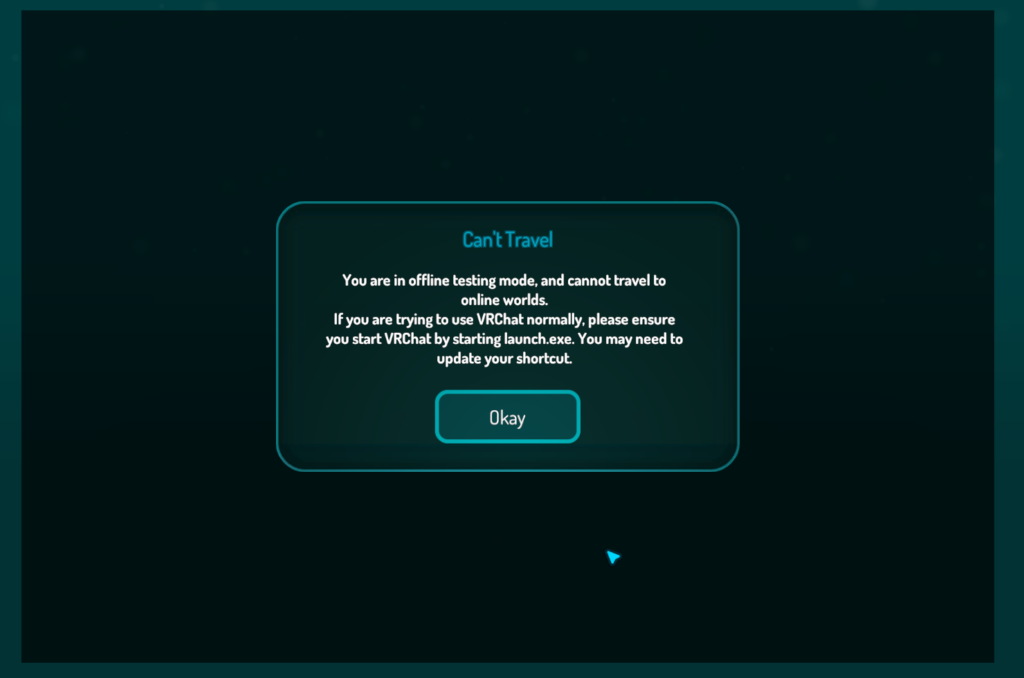
引用元:Can’t travel error : VRchat
ちなみに先ほどのエラーメッセージを日本語に訳すと以下のようになります。
移動できない。あなたはオフラインテストモードであり、オンラインワールドに移動することはできません。VRChatを通常使用する場合は、launch.exeを起動してVRChatを起動してください。ショートカットを更新する必要があるかもしれません。
DeepL翻訳
そしてこの記事での環境についてですが、OSは Windows 11 Home、VRChat は Steam からインストールしたものを使用しています。
対処法
では自分が実際に試した方法をいくつか紹介します。
VRChat をアップデート
まずは VRChat をアップデートするという方法です。
これは VRChat に限らず他のゲームでもPCのOSでもそうですが、大抵の問題はバージョンを更新するか以前のバージョンに戻せば解決します。
(諸説あり)
手順は以下の通りです。
- Steam を開いて「ライブラリ」などから VRChat を選択します
- 下の画像の「プレイ」のボタンが「アップデート」などの表記に変わっている場合はそれを押します
- アップデート完了後に再び VRChat を立ち上げます
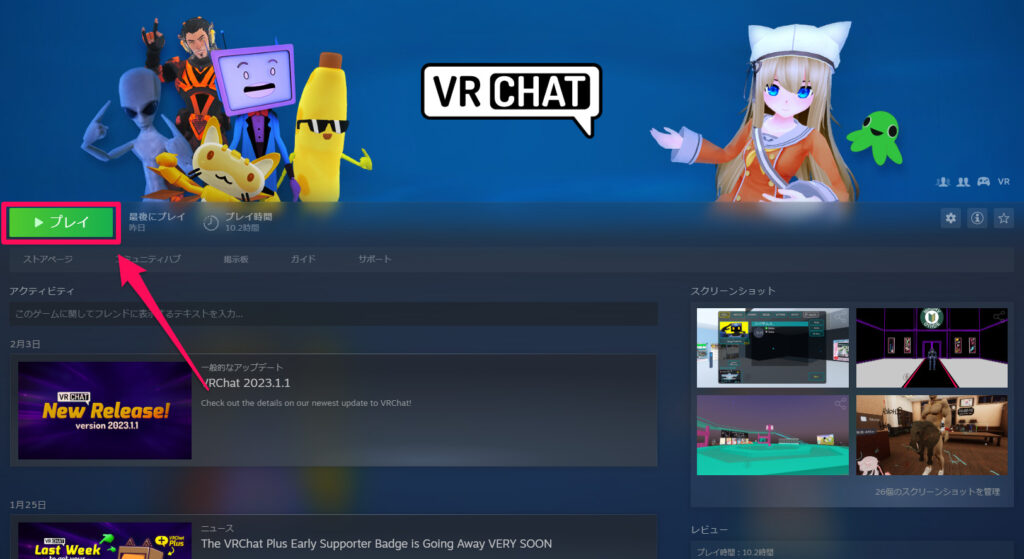
launch.exe から VRChat を起動
次は launch.exe から VRChat を起動するという方法です。
これは冒頭で説明したエラーメッセージの中にも書かれている対処法です。
手順は非常にシンプルですが、以下の通りです。
- エクスプローラーを開いて(VRChat のインストール場所がデフォルトのままの場合は)「Program Files(x86) > Steam > steamapps > common > VRChat」に行きます
- そこにある launch.exe をダブルクリックして実行します
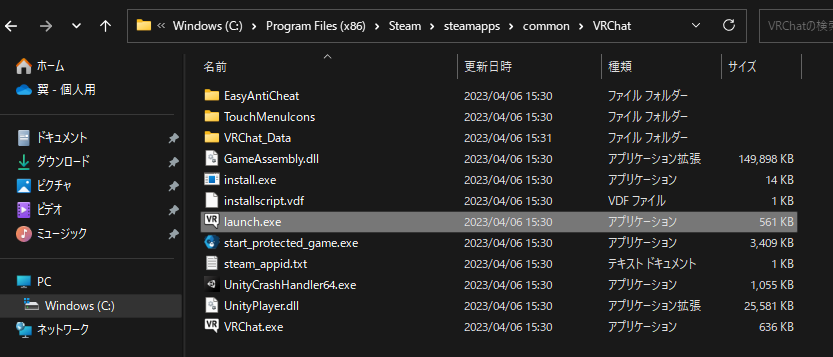
Steam と VRChat の両方を再インストール
最後は Steam と VRChat の両方を再インストールするという方法です。
まずは VRChat のみを再インストールしてみれば良いかと思いますが、それでも治らない場合は Steam も再インストールします。
大まかな手順は以下の通りです。
- Steam から VRChat をアンインストールします
- Windows から Steam をアンインストールします
- エクスプローラーを開いて Program Files にある Steam フォルダを削除します
- Steam の公式サイトから Steam をインストールします
- Steam から VRChat をインストールします